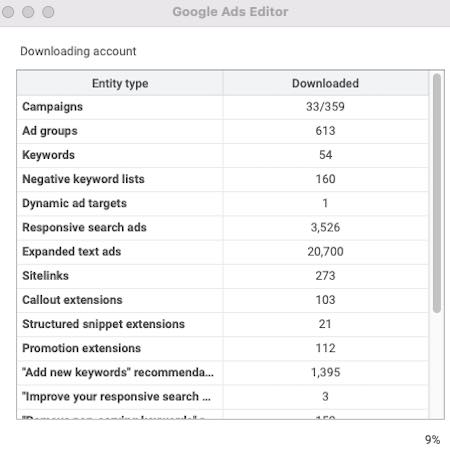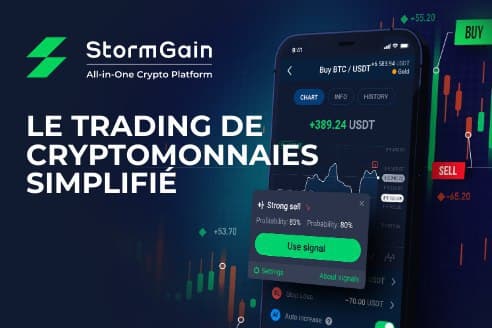De nombreux outils peuvent vous aider à gérer un compte Google Ads. Mais le plus efficace, d’après mon expérience, est Google Ads Editor. C’est une application hors ligne pour télécharger un compte et effectuer des modifications et des ajouts en masse. L’outil m’a épargné des jours de travail fastidieux en transformant des tâches de plusieurs heures en minutes.
L’ouverture de Editor pour la première fois déclenche une invite pour télécharger un compte Google Ads. Vous fournirez des informations de connexion, puis recevrez un code d’authentification. Entrez ce code et vous pourrez télécharger l’intégralité de votre compte.
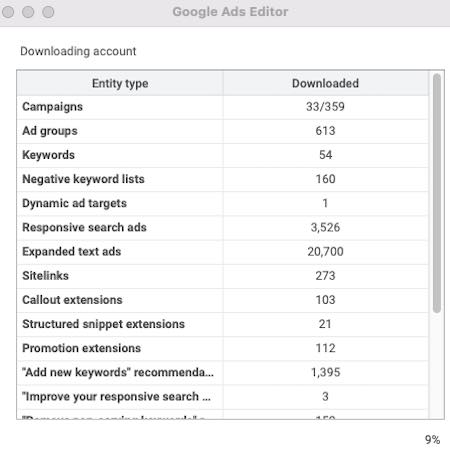
Pour démarrer dans Editor, entrez le code d’authentification et téléchargez l’intégralité de votre compte.
Votre compte complet, des campagnes aux mots clés à exclure, est à portée de main. Par exemple, pour créer une annonce, vous pouvez saisir des éléments, puis voir un aperçu. Cliquez sur « Publier » pour mettre en œuvre l’annonce dans votre compte.
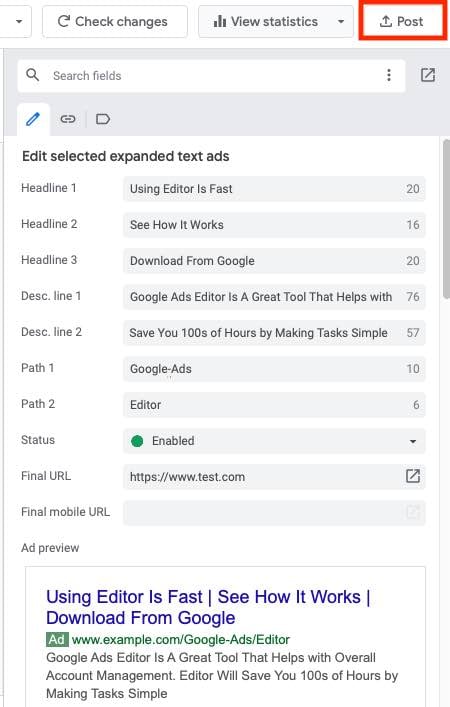
Pour créer une annonce dans Editor, saisissez vos éléments et voyez un aperçu. Cliquez ensuite sur «Publier» pour mettre en œuvre l’annonce dans votre compte.
L’éditeur présente de nombreux avantages. Je vais passer en revue mon top cinq dans cet article.
Google Ads Editor: 5 principaux avantages
Copiez et collez avec rechercher et remplacer. Pour créer un nouveau groupe d’annonces directement dans Google Ads, vous devez saisir manuellement de nouveaux mots clés et annonces. Supposons que vous souhaitiez créer un groupe d’annonces avec cinq mots clés et trois annonces. Le processus prendrait environ 5 minutes. Mais que faire si vous souhaitez créer 20 groupes d’annonces? Cela prendrait environ 100 minutes! Cependant, dans Editor, ces tâches prendraient beaucoup moins de temps: environ 1 minute et environ 25 minutes, respectivement.
Editor permet aux utilisateurs de copier un groupe d’annonces existant et de le coller en tant que nouveau. Par exemple, disons que mon groupe d’annonces d’origine est « étagères en bois ». Je souhaite créer cinq nouveaux groupes d’annonces pour:
- Étagères réglables,
- Étagères métalliques,
- Étagères en contreplaqué,
- Étagères hautes,
- Étagères en bois.
Avec Editor, je pouvais copier le groupe d’annonces « Étagères en bois », puis utiliser la fonction de recherche et de remplacement pour mettre à jour les cinq nouveaux groupes, y compris les mots clés et la copie. Ce processus suppose que j’utilise le même format dans tous les groupes d’annonces et que la longueur des caractères des annonces fonctionnera dans ces groupes.
Par exemple, le mot «ajustable» comprend 10 caractères et «grand» ne compte que quatre. Je devrai peut-être mettre à jour ma copie dans le groupe d’annonces « Tablettes ajustables » pour ne pas dépasser la limite de caractères. Néanmoins, je gagne beaucoup de temps, même avec des mises à jour manuelles mineures.
La fonction copier-coller de l’éditeur fonctionne également bien pour ajouter (dans toutes les campagnes) des audiences, des mots clés à exclure, des extensions d’annonces, etc.
Filtrez facilement. L’interface Google Ads permet la création de filtres pour apparemment toutes les données. Par exemple, vous pouvez afficher tous les mots clés avec au moins 75 clics et cinq conversions. Ou vous pouvez filtrer par annonces qui contiennent « 20% de réduction » dans la copie.
L’éditeur permet un filtrage plus précis, tel que « 20% de réduction » dans la deuxième ligne de description d’une annonce textuelle. Vous pouvez ensuite sélectionner toutes les instances pour les mises à jour.
D’autres exemples incluent l’augmentation de 50% de toutes les enchères contenant « acheter » dans le mot clé ou la modification du premier titre de toutes les annonces contenant le texte « acheter aujourd’hui ».
Trouvez des mots clés en double. Une fonctionnalité masquée dans Editor identifie les mots clés en double dans votre compte. Google affiche une annonce par mot-clé. Les doublons sont nuisibles, car la mauvaise annonce peut être diffusée pour la requête de l’utilisateur, ce qui peut entraîner un niveau de qualité inférieur sur un mot clé et une augmentation des dépenses par clic.
Pour afficher les mots clés en double dans l’éditeur, accédez à l’option « Outils », puis « Rechercher les mots clés en double ». Vous affichez les mots clés de manière générale ou détaillée. Vous pouvez filtrer pour un mot clé en double avec le même type de correspondance et dans la même campagne. Vous pouvez également trouver des mots clés en double avec différents types de correspondance, tels que les versions exacte et large des « étagères en bois ».
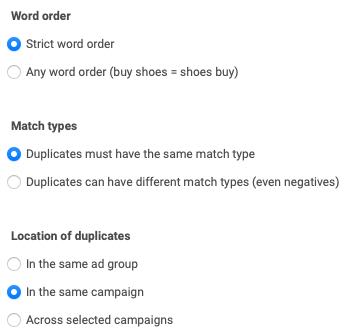
Filtrez les mots clés en double par même type de correspondance et dans la même campagne ou avec différents types de correspondance, tels que les versions exacte et large.
Exporter. Editor permet aux utilisateurs de produire n’importe quel élément – d’un compte entier à des campagnes individuelles – dans un fichier HTML facile à consulter. Le résultat ressemble à celui de l’interface Google Ads, ce qui permet de basculer entre les campagnes, les groupes d’annonces, les annonces, les mots clés, etc.
Pour exporter votre compte ou vos campagnes dans Editor, accédez à « Compte » dans la barre d’outils, puis à « Exporter ». Vous aurez la possibilité de télécharger sous forme de fichier HTML. Vous pouvez également télécharger sous forme de fichier Excel. (Seer Interactive a expliqué comment exporter au format HTML pour une présentation à un client ou à des collègues.)
Importation. L’importation de vos campagnes dans Editor est également simple. Vous pouvez importer des campagnes, des groupes d’annonces, des mots clés et des annonces. Par exemple, vous pouvez avoir une nouvelle promotion et souhaiter des annonces mises à jour dans tous les groupes d’annonces. Vous cliqueriez sur le bouton «Effectuer plusieurs modifications», puis copier et coller le nouveau texte.
Beaucoup plus
L’éditeur a beaucoup plus de fonctionnalités que mon top cinq. Les options Google Ads populaires telles que les recommandations et l’affichage du rapport sur les termes de recherche sont disponibles dans l’éditeur. Vous pouvez afficher les mots clés et les annonces refusés ainsi que les raisons de la censure. En bref, Editor est un outil puissant pour rationaliser la gestion des annonces.